怎么清理系统更新缓存 Win10系统更新后如何清理残留文件
更新时间:2024-05-04 08:49:44作者:xtang
Win10系统更新后会产生大量的更新缓存和残留文件,占用大量磁盘空间,影响系统运行速度,为了提高系统性能,我们需要定期清理这些更新缓存和残留文件。下面将介绍如何清理Win10系统更新后的残留文件,让您的电脑更加流畅。
操作方法:
1.首先,点击左下角win图标。如图:
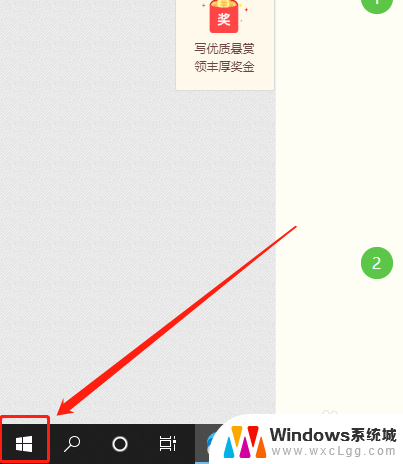
2.然后,点击“设置”按钮。如图:
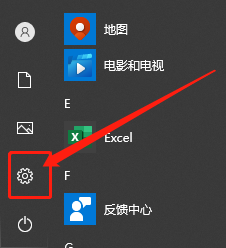
3.接着,点击“系统”选项。如图:
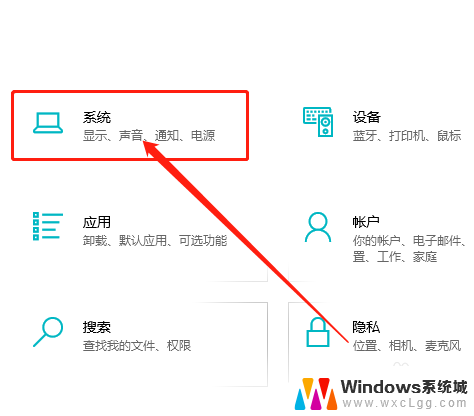
4.在系统中,点击“存储”。如图:
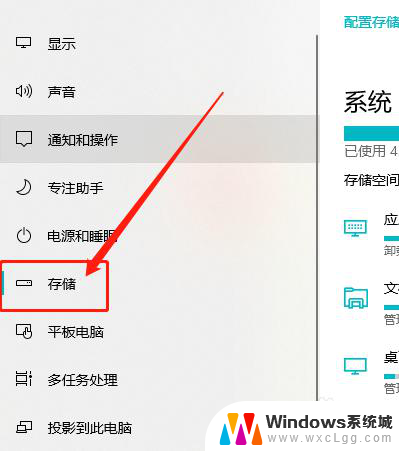
5.在右侧,找到系统盘点击“临时文件”。如图:
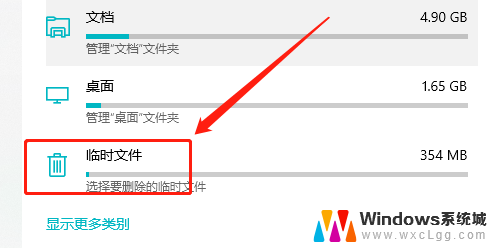
6.最后,勾选“Windows 更新清理”选项,点击“删除文件”按钮即可。如图:
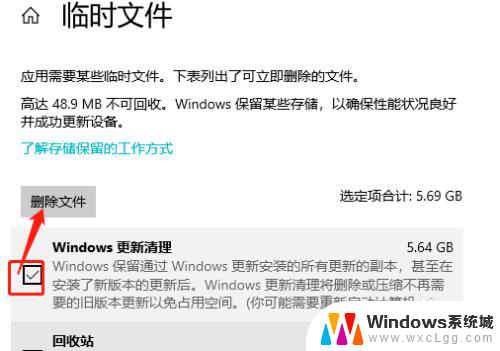
以上就是如何清理系统更新缓存的全部内容,如果你遇到了这种情况,可以尝试按照以上方法来解决,希望对大家有所帮助。
怎么清理系统更新缓存 Win10系统更新后如何清理残留文件相关教程
-
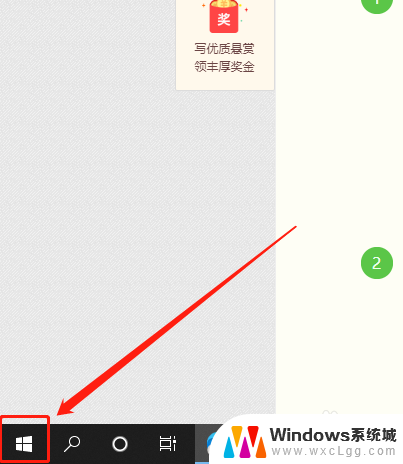 windows更新怎么清理 如何清理Win10系统更新后的无用文件
windows更新怎么清理 如何清理Win10系统更新后的无用文件2024-06-28
-
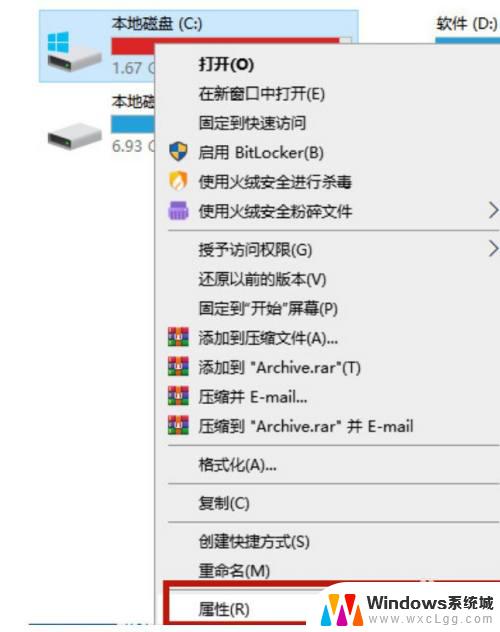 清除win10系统更新文件 win10更新文件删除步骤
清除win10系统更新文件 win10更新文件删除步骤2023-10-24
-
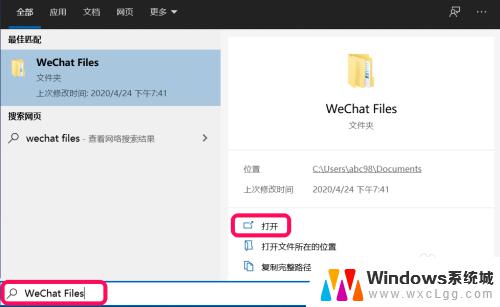 win10清理微信文件 Windows10系统清理微信储存文件的操作指南
win10清理微信文件 Windows10系统清理微信储存文件的操作指南2023-10-18
-
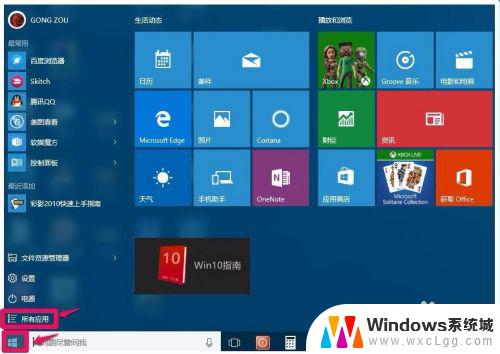 win10文件卸载 Win10系统如何卸载软件程序及清除残留文件
win10文件卸载 Win10系统如何卸载软件程序及清除残留文件2023-11-02
-
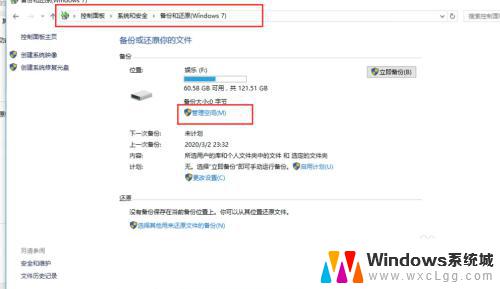 win10清理备份系统文件 如何删除Win10系统备份文件
win10清理备份系统文件 如何删除Win10系统备份文件2023-09-22
-
 windows日志文件怎么删除 win10系统如何清理系统日志
windows日志文件怎么删除 win10系统如何清理系统日志2023-10-17
- win10系统怎么设置不自动更新 win10系统如何停止自动更新
- win10怎样删除掉更新文件 win10系统更新文件删除步骤
- 清理电脑垃圾怎么清理win10 Windows 10系统清理磁盘空间的方法
- win10删除系统更新文件 如何在win10中删除更新文件
- win10怎么关闭自启 Win10系统如何关闭开机自启软件
- 正版联想笔记本电脑win10开机密码忘记了 笔记本电脑忘记密码怎么重置
- dell笔记本电脑win10怎样进入安全模式 win10开机进入安全模式的步骤
- windows10 库 的路径 Win10系统如何添加库显示选项
- win10有网的情况下网页打不开 win10上网但浏览器无法打开网页解决方法
- 微软win10 1909怎么升级2004 Windows10最新版本怎么升级
win10系统教程推荐
- 1 win10打印机显示脱机无法打印怎么解决 打印机连接脱机怎么办
- 2 怎么手动升级win10版本 Windows10怎么手动升级
- 3 怎么下载win10搜索软件 Win10怎么通过关键词搜索程序
- 4 win10桌面突然丢失 电脑桌面文件消失怎么恢复
- 5 windows10电脑定时关机 电脑怎么设置定时关机
- 6 win10里此电脑的文档文件夹怎么删掉 笔记本删除文件步骤
- 7 怎么调低电脑显示器的亮度win10 电脑屏幕怎么调节光线
- 8 如何升至win10 1803 电脑升级到win10的步骤
- 9 win10怎样删除掉更新文件 win10系统更新文件删除步骤
- 10 笔记本win10家庭版如何修改密码 Win10开机密码修改教程